如何正确连接功放机到组装电脑上?
组装电脑与功放机连接是电脑音频体验升级的关键举措,适合多种应用场景,无论是日常娱乐、电竞还是音乐创作。正确连接不仅能提升硬件性能,以下步骤将助你高效实现电脑与功放机的无间融合。
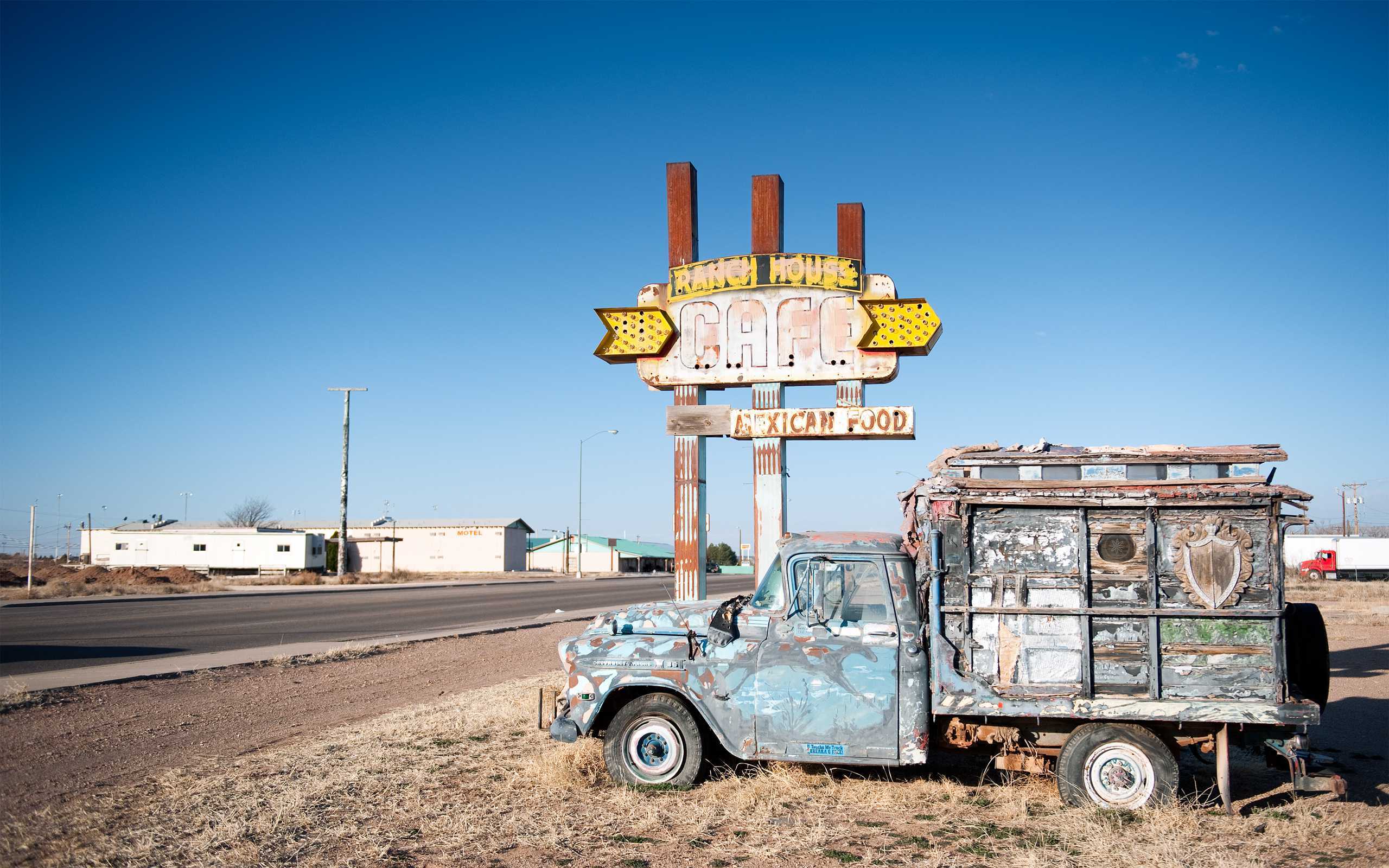
在开始之前,需明确所使用设备的型号及接口配置。
检验功放机接口
功放机通常配备多种输入接口,如光纤、同轴、HDMI和RCA等。此外,许多功放机还支持蓝牙或Wi-Fi无线传输,但本文将重点探讨有线连接。
核实电脑音频输出接口
组装电脑的音频输出接口常见于主板I/O面板或独立声卡。常见类型包括5mm音频接口(耳机孔)、光纤/同轴接口以及HDMI接口。
准备适配线材
根据接口类型挑选合适的连接线:
- 5mm转RCA线:适用于连接电脑的3.5mm接口和功放机的RCA输入。
- 光纤线:适用于配备光纤接口的设备。
- HDMI线:适用于功放机支持HDMI输入的情况。
选择合适的连接方案:
方案1:3.5mm转RCA(模拟信号传输)
适用:预算有限、接口简单、追求快速连接。
步骤:将3.5mm端插入电脑的绿色音频输出孔,RCA端接入功放机的模拟输入通道,在电脑音频设置中调整默认输出设备。
优缺点:成本低、操作简单,但音质损耗较大。
方案2:光纤/同轴(数字信号传输)
适用:追求高保真音质,设备支持数字接口。
展开全文步骤:将光纤线连接电脑光纤输出,接入功放机数字接口,选择电脑音频设置中的数字输出。
优缺点:抗干扰性强,音质好,但设备支持和线材成本较高。
方案3:HDMI(音视频一体传输)
适用:电脑连接带HDMI输入的功放机,需同步传输视频信号。
步骤:将HDMI线连接电脑显卡和功放机HDMI接口,设置电脑音频输出。
优缺点:简化布线,支持高清音频,但可能需额外音频解码设置。
物理连接完成后,电脑音频配置是确保信号传输的关键。
Windows系统设置
右键点击音量图标,选择“声音设置”,在“输出设备”中选择相应接口,调整采样率。
功放机设置
切换至对应接口,根据需求调整音效模式。
测试与校准
播放测试音频,校准声道平衡。
问题排查:
无声或杂音:检查线材连接和接口状况。
声道缺失:确认文件支持多声道,开启环绕声。
延迟或卡顿:更新驱动,关闭非必要音频功能。
数字传输优先于模拟传输,HDMI方案兼顾便捷性与效果,而发烧友可考虑声卡+光纤的组合。耐心调试与细节把控对实际操作至关重要。
文章来源:https://news.huochengrm.cn/cygs/37319.html


